Управление данными приложения «Здоровье» на iPhone, iPod touch и Apple Watch
Вы можете настроить приложения и аксессуары для отправки данных в приложение «Здоровье», вводить данные самостоятельно и изменять приоритет данных из этих источников.
Добавление данных в приложение «Здоровье»
Приложение «Здоровье» автоматически считает ваши шаги, расстояния прогулок и пробежек. А если у вас есть часы Apple Watch, оно автоматически отслеживает все данные о вашей активности. Если вы уже пользуетесь другим приложением для отслеживания вашего самочувствия, попробуйте добавить сведения из этого приложения в «Здоровье», чтобы видеть всю информацию в одном месте.
Внесение информации о состоянии своего здоровья
- Откройте приложение «Здоровье» и перейдите на вкладку «Обзор».
- Нажмите категорию, например «Активность».
- Нажмите подкатегорию, например «Шаги».
- Нажмите «Добавить данные» в верхнем правом углу.
- Нажмите дату, время и данные для этого показателя.
- По завершении ввода нажмите «Добавить».
Добавление информации из других приложений
- Откройте приложение «Здоровье».
- Нажмите фотографию профиля в правом верхнем углу .
- В разделе «Конфиденциальность» нажмите «Приложения».
 Здесь отображаются уже имеющиеся приложения, совместимые с приложением «Здоровье». Если приложения нет в списке, возможно, оно несовместимо.
Здесь отображаются уже имеющиеся приложения, совместимые с приложением «Здоровье». Если приложения нет в списке, возможно, оно несовместимо. - Нажмите приложение и включите категории здоровья, которые оно должно отслеживать.
Также вам может потребоваться открыть приложение и изменить его настройки, чтобы разрешить обмен данными с приложением «Здоровье».
Поиск приложений, совместимых с приложением «Здоровье»
- Откройте приложение «Здоровье» и перейдите на вкладку «Обзор».
- Нажмите категорию, например «Сон».
- Нажмите подкатегорию, например «Анализ сна».
- Прокрутите экран вниз, чтобы увидеть рекомендованные для этой категории приложения. Нажмите нужное приложение, чтобы узнать о нем больше и загрузить его.
- Вернитесь к настройкам конфиденциальности в приложении «Здоровье», чтобы разрешить приложению считывать и записывать данные в приложении «Здоровье».

Вы сами определяете, какие сведения отправляются в приложение «Здоровье» и какие приложения могут получать сведения из приложения «Здоровье». Приложения, у которых есть доступ к HealthKit, должны иметь политику конфиденциальности. Перед тем как предоставить приложению доступ к данным о вашем здоровье, ознакомьтесь с его политикой конфиденциальности.
Добавление информации с часов Apple Watch
- Для просмотра целей и данных о перемещении, упражнениях и разминке откройте приложение «Здоровье», выберите вкладку «Обзор» и нажмите «Активность».
- Чтобы просмотреть сведения о пульсе, откройте приложение «Здоровье», выберите вкладку «Обзор» и нажмите «Сердце». Дополнительные сведения о точности и ограничениях измерения пульса см. в этой статье.
- Для просмотра данных из приложения «Дыхание» откройте приложение «Здоровье», выберите вкладку «Обзор» и нажмите «Осознанность».
 Дополнительные сведения о приложении «Дыхание» см. в этой статье.
Дополнительные сведения о приложении «Дыхание» см. в этой статье. - Другие приложения на часах Apple Watch также могут считывать и записывать данные в приложении «Здоровье». Управлять ими можно прямо на часах Apple Watch: перейдите в меню «Настройки» > «Здоровье» > «Программы».
Если приложение «Здоровье» не отслеживает шаги или другие данные, выполните следующие действия.
- Откройте приложение «Здоровье».
- Выберите свой профиль и нажмите «Устройства».
- Нажмите часы Apple Watch.
- Выберите «Настройки конфиденциальности» и убедитесь, что параметр «Отслеживание фитнеса» включен.
Обработка данных из нескольких источников в приложении «Здоровье»
Приложение «Здоровье» собирает исходные данные из различных источников, например количество шагов с iPhone и данные об активности с Apple Watch, а затем упорядочивает их по источникам.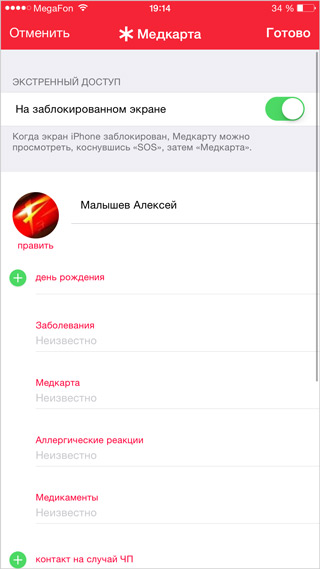 По умолчанию они приоритизируются следующим образом.
По умолчанию они приоритизируются следующим образом.
- Данные о здоровье, которые были введены вручную.
- Данные с iPhone, iPod touch и Apple Watch.
- Данные из приложений и с устройств Bluetooth.
При добавлении нового источника данных он появится над списком других приложений и устройств, которые передают сведения в приложение «Здоровье». Вы можете в любое время изменить порядок отображения источников.
Просмотр источников данных
Чтобы узнать, какие устройства и приложения обновляют определенные категории данных в приложении «Здоровье», выполните следующие действия.- Откройте приложение «Здоровье» и перейдите на вкладку «Обзор».
- Нажмите категорию, например «Активность». Если не отображается категория, смахните вниз, чтобы открыть строку поиска, затем введите категорию.
- Нажмите подкатегорию, например «Шаги».
- Прокрутите экран вниз и выберите «Источники данных и доступ».
 Отобразятся только те источники, данные из которых соответствуют выбранному типу.
Отобразятся только те источники, данные из которых соответствуют выбранному типу.
Чтобы увидеть все источники данных в приложении «Здоровье», выполните следующие действия.
- Откройте приложение «Здоровье».
- Нажмите фотографию профиля в правом верхнем углу .
- Прокрутите экран вниз до раздела «Конфиденциальность» и выберите «Приложения» или «Устройства».
Установка приоритета для источников данных
Для выбора источников, которые приложение «Здоровье» будет использовать в первую очередь, выполните следующие действия.
- Откройте приложение «Здоровье» и перейдите на вкладку «Обзор».
- Нажмите категорию, затем выберите подкатегорию.
- Прокрутите экран вниз и выберите «Источники данных и доступ».
- Нажмите «Править».
- Нажмите и удерживайте кнопку изменения порядка рядом с источником данных и переместите его выше или ниже в списке.

- Чтобы отключить источник данных и прекратить поступление данных соответствующей категории, нажмите флажок рядом с этим источником.
- Нажмите «Готово».
Если из разных источников поступают данные одного и того же типа, то источник, расположенный выше в списке, будет иметь приоритет над теми, которые находятся ниже. По умолчанию все новые приложения или устройства автоматически добавляются в начало списка, выше iPhone или iPod touch.
Резервное копирование данных приложения «Здоровье»
Данные приложения «Здоровье» хранятся в iCloud и шифруются при передаче между iCloud и вашим устройством, а также во время хранения в iCloud. Для сквозного шифрования требуется iOS 12 и двухфакторная аутентификация. Чтобы прекратить хранение данных приложения «Здоровье» в iCloud, выберите «Настройки» > [ваше имя] > iCloud и отключите «Здоровье».
Если вы не используете службу iCloud, то можете сохранить данные из приложения «Здоровье» в зашифрованной резервной копии iTunes.
Всеми данными, которые вы создали или собрали о себе, управляете только вы. Кроме того, они защищены паролем, когда iPhone заблокирован.
Подробнее о функциях приложения «Здоровье»
Информация о продуктах, произведенных не компанией Apple, или о независимых веб-сайтах, неподконтрольных и не тестируемых компанией Apple, не носит рекомендательного или одобрительного характера. Компания Apple не несет никакой ответственности за выбор, функциональность и использование веб-сайтов или продукции сторонних производителей. Компания Apple также не несет ответственности за точность или достоверность данных, размещенных на веб-сайтах сторонних производителей. Обратитесь к поставщику за дополнительной информацией.
Компания Apple также не несет ответственности за точность или достоверность данных, размещенных на веб-сайтах сторонних производителей. Обратитесь к поставщику за дополнительной информацией.
Дата публикации:
10 отличных приложений для здоровья для iPhone и iPad
Одна из лучших вещей в мобильных приложениях для iOS — то, как разработчики пытаются создавать решения для практических потребностей пользователей. Популярный рекламный слоган Apple «Есть приложение для этого» звучит вполне правдоподобно, особенно в случае программ для здравоохранения для iPhone, iPod Touch и iPad.Несмотря на то, что в этой категории есть несколько десятков платных приложений, вам будет приятно узнать, что существует множество бесплатных опций, которые удовлетворят многие потребности пользователей iOS, связанные с физическими упражнениями и здоровьем. От счетчиков калорий, фитнес-приложений до информации о здоровье детей; Эти приложения могут быть очень полезны, помогая нам лучше заботиться о себе и своих близких.
От счетчиков калорий, фитнес-приложений до информации о здоровье детей; Эти приложения могут быть очень полезны, помогая нам лучше заботиться о себе и своих близких.
Примечание: все ссылки в заголовках ниже относятся к App Store.
Счетчик калорий Диета Tracker
Несомненно, у многих из вас есть новогоднее решение для похудения и наблюдения за потреблением калорий. MyFitnessPal’s Calorie Diet Tracker — это как вести дневник калорий на своем iPhone.
После того, как вы войдете в систему и зарегистрируете свои цели по снижению веса (или приросту) и свои привычки к упражнениям, вы можете использовать Счетчик калорий, чтобы получить доступ к его большой базе данных продуктов питания. Приложение предоставляет вам питательные факты о еде, которую вы едите. Вы входите в систему и добавляете информацию о своих приемах пищи каждый день, а Счетчик калорий отслеживает потребление калорий и прогресс, которого вы достигаете в достижении своих целей.
Приложение также позволяет пригласить друзей стать частью вашей программы наблюдения за весом. Счетчик калорий имеет очень высокие оценки в App Store. Чем больше вы научитесь использовать его, тем легче будет поддерживать его в качестве ежедневного журнала.
Счетчик калорий имеет очень высокие оценки в App Store. Чем больше вы научитесь использовать его, тем легче будет поддерживать его в качестве ежедневного журнала.
Счетчик калорий
Счетчик калорий в FatSecret — это еще один трекер питания, физических упражнений и веса для iPhone и iPod touch. Существует также оптимизированная версия для iPad.
В дополнение к большой базе данных о пищевых продуктах, счетчик калорий включает функцию сканера штрих-кода для получения более точных данных о продуктах, которые вы едите. Вы также можете просмотреть информацию о меню практически во всех национальных сетях ресторанов, а также популярные товары известных брендов из крупных супермаркетов. Вы можете сохранить свои поиски и повторно использовать их для будущих записей журнала.
Пользовательский интерфейс счетчика калорий очень хорошо сделан, с календарем диеты, дневником упражнений, трекером веса и, конечно, дневником питания. Все ваши данные могут быть синхронизированы с вашей учетной записью Fatsecret.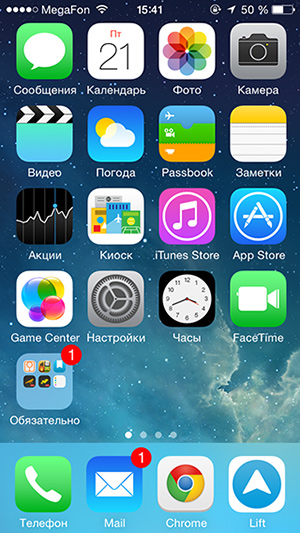 com.
com.
Фитнес бесплатно
Для тех из нас, кто хочет заняться фитнес-полком, Fitness Free включает в себя 300 упражнений, которые вы можете выбрать и добавить в свой журнал фитнеса по мере их выполнения.
Вы также можете настроить свои упражнения. Каждое упражнение «рецепт» содержит инструкции о том, как выполнять упражнение и где оно должно вписываться в ваши ежедневные или еженедельные упражнения. Платная полная версия приложения предлагает другие функции, но этой бесплатной версии достаточно, чтобы начать работу.
Глюкоза Бадди
Для пользователей iOS с диабетом Glucose Buddy — это утилита для хранения данных, в которой пользователи могут «вручную вводить числа глюкозы, потребление углеводов, дозы инсулина и активность».
Glucose Buddy хорошо разработан и графически ориентирован, с графиками, напоминаниями о входе в систему и возможностью синхронизации информации с вашей онлайн-учетной записью.
Подсчет углеводов с Ленни
Для детей с диабетом, Carb Counting with Lenny — это забавное приложение для лечения диабета. Согласно описанию приложения: «Подсчет углеводов позволяет детям с диабетом есть разнообразные продукты, как и другие дети, и повышает их чувство контроля и уверенность в управлении своим диабетом. Для родителей и опекунов это важно для того, чтобы планировать питание и помогать детям поддерживать хороший уровень сахара в крови ».
Согласно описанию приложения: «Подсчет углеводов позволяет детям с диабетом есть разнообразные продукты, как и другие дети, и повышает их чувство контроля и уверенность в управлении своим диабетом. Для родителей и опекунов это важно для того, чтобы планировать питание и помогать детям поддерживать хороший уровень сахара в крови ».
Дети могут искать информацию о еде по фотографиям и сохранять их в библиотеке фотографий своего устройства iOS.
SparkPeople
SparkPeople — это версия популярного сайта для упражнений и фитнеса SparkPeople.com для iPad и iPhone. Это приложение также хорошо разработано с большим количеством красочных графических деталей.
В дополнение к тому, что вы помогаете отслеживать потребление пищи и калорий, SparkPeople может помочь вам планировать прием пищи, наблюдая за весом, следить за своими упражнениями и прогрессом, который вы делаете для достижения своих целей в отношении веса. SparkPeople может заменить пару других фитнес-приложений, которые делают то же самое. Хотя в приложении много категорий, поиск информации о еде и отслеживание ежедневных приемов пищи и упражнений очень просты. Вы также можете связать свою информацию с вашей онлайн-учетной записью SparkPeople.
Хотя в приложении много категорий, поиск информации о еде и отслеживание ежедневных приемов пищи и упражнений очень просты. Вы также можете связать свою информацию с вашей онлайн-учетной записью SparkPeople.
Здоровье на каждый день
У всех нас должен быть общий справочник по здравоохранению, к которому мы можем обратиться в любое время. Everyday Health, Inc. разработала хорошо разработанное и простое в использовании приложение для сбора общей медицинской информации, содержащее описания о 50 основных состояниях здоровья, включая аллергию, расстройства пищевого поведения, ВИЧ / СПИД, рак легких, заболевания щитовидной железы и дрожжевые инфекции.
Программное обеспечение для iPhone включает в себя сотни ежедневных советов о здоровье, ответы экспертов от врачей и фармацевтов, а также факты о различных закусках, которые мы любим есть. Это «Что скажет мама…» ?? Перечислите домашние средства от общих проблем со здоровьем, таких как боль в горле, растяжение связок, солнечные ожоги, герпес и тошнота желудка.
Everyday Health — это как большой медицинский справочник на 500 страниц на вашем iPhone или iPad.
Снэк приложение
EverydayHealth также разработал приложение для любителей закусок для отслеживания калорий в закусочных продуктах, которые мы любим есть.
Он распределяет категории продуктов по количеству калорий, а также предлагает идеи для сжигания калорий и выбора более здоровых закусок. Приложение разработано визуально, а описания легко читаются, поэтому нет причин не проверять его содержание.
Pink Pad Free
Это приложение отслеживания менструального цикла и состояния здоровья получает высокие оценки в App Store. Пользовательский интерфейс приложения в стиле календаря прост в навигации и помогает женщинам следить за такими проблемами со здоровьем, как вес, менструальный цикл и эмоциональное / физическое благополучие.
Приложение, конечно, отправляет вам уведомления о менструации и фертильности, а его последняя версия позволяет вам устанавливать любые напоминания, например, питьевую воду, принимать таблетки или сдавать экзамен на грудь.
KidsCheckup
KidsCheckup, разработанный специалистами по педиатрии, представляет собой простое справочное приложение, которое включает описания медицинских процедур, таких проблем, как астма, общие детские ортопедические состояния, мышечная дистрофия, рак у детей и муковисцидоз.
В разделе «Что мне делать» представлена информация о симптомах и способах лечения таких заболеваний, как приступы астмы, боли в груди, ветряная оспа, кашель, зубные протезы, сыпь, осколки. Это приложение является полезным медицинским ресурсом для родителей.
Еще больше приложений и информации о здоровье, связанных с MUO, можно найти здесь. Если вы знаете о полезных бесплатных приложениях для здоровья и тренировок, сообщите нам о них.
Изображение предоставлено: Shutterstock.com
Как использовать приложение Health на iPhone
Приложение Health встроено во все iPhone, начиная с iOS 8. По большей части оно не выполняет никаких функций, кроме сбора и обработки всех данных о состоянии здоровья, таких как шаги, сон, пройденные полеты, частота сердечных сокращений и т. Д., В одном удобном месте.
Д., В одном удобном месте.
Для сбора этой информации он использует iPhone, Apple Watch, фитнес-трекеры сторонних производителей, встроенное приложение Clock, сторонние приложения и другие поддерживаемые Apple HealthKit устройства. Это еще не все! Итак, если у вас только что есть iPhone или вы никогда не использовали приложение «Здоровье», вот как начать!
- Как настроить свой профиль здоровья
- Как просматривать данные о здоровье в приложении Health
- Как редактировать избранное в приложении Health для просмотра соответствующих данных
- Как ввести информацию о вашем здоровье
- Как отслеживать симптомы в приложении «Здоровье» на iOS 13.6
- Как настроить медицинский идентификатор на iPhone
- Как просмотреть данные о сне в приложении «Здоровье»
- Как выбрать приложения, которые обмениваются информацией с приложением Health
- Как подключиться и просмотреть медицинские записи из поддерживаемых учреждений
- Как сделать резервную копию данных приложения Health
- Как экспортировать данные о здоровье с iPhone
- Как найти приложения для здоровья в App Store
- Откройте приложение » Здоровье» . Нажмите на « Сводка», а затем на свое изображение в правом верхнем углу.
- Нажмите на Профиль здоровья.
- Нажмите на Edit .
- Заполните правильные данные, такие как возраст, группа крови, инвалидная коляска и т. Д.
- Наконец, нажмите Готово, чтобы сохранить детали.
Вы можете легко просмотреть данные о своем здоровье, запустив приложение и нажав « Сводка» . Здесь у вас есть «Избранное», «Лучшее» и еще несколько параметров. В разделе » Избранное» вы можете увидеть наиболее важные для вас данные. Нажмите Показать все данные о состоянии здоровья, чтобы узнать больше.
Просмотр данных о состоянии здоровья определенной категории- В приложении «Здоровье» нажмите « Обзор» .
- В разделе « Категории здоровья» нажмите на один из них.
- Например, если вы нажмете « Активность» , вы сможете увидеть как недавние, так и старые данные.
- Нажмите « Сводка» в приложении «Здоровье».
- Нажмите на « Изменить» рядом с «Избранное».
- Нажмите на значок звездочки, чтобы выбрать нужные параметры.
- Наконец, нажмите Готово в правом верхнем углу.
- Теперь все выбранные данные отображаются в разделе «Избранное» на вкладке «Сводка». Отсюда их удобно быстро посмотреть.
Совет . Нажмите и удерживайте значок приложения «Здоровье» на главном экране и выберите « Сводка» .
Как ввести информацию о вашем здоровье- В приложении «Здоровье» нажмите « Обзор».
- Нажмите на категорию. Например, Сердце.
- Коснитесь подкатегории, например, пульса.
- В правом верхнем углу нажмите « Добавить данные» .
- Заполните детали. Наконец, нажмите « Добавить» .
Новое обновление iOS 13.6 содержит несколько довольно интересных функций, в том числе революционное обновление в приложении Health. Трекер симптомов практичен в нынешнюю эпоху глобальной пандемии. Во время продолжающегося во всем мире кризиса в области здравоохранения, если вы с нетерпением ждете, чтобы оставаться здоровым, позвольте мне показать вам, как добавить симптомы в приложение «Здоровье».
- Откройте приложение «Здоровье» на своем iPhone.
- Выберите Обзор в нижней части экрана.
- Прокрутите вниз и перейдите в раздел « Симптомы ».
- Выберите симптом, с которым вы столкнулись.
- Нажмите « Добавить данные» и выберите степень симптомов из доступных опций.
Вы можете отслеживать тридцать девять типов различных симптомов, включая самые распространенные, такие как лихорадка, озноб, боль в горле, кашель, насморк и тошнота. Каждый симптом подтверждается информацией о заболевании, поэтому вы можете подтвердить симптомы перед добавлением данных.
Лучшее в этой функции — то, что вы можете отслеживать уровень симптомов на основе пяти стандартов.
- Нет
- Подарок
- Незначительный
- Умеренный
- Суровый
Не в последнюю очередь, новое обновление также позволило поделиться и экспортировать данные о вашем здоровье в сторонние приложения.
Как настроить медицинский идентификатор на iPhoneМедицинское удостоверение — ценная опция, которую я рекомендую вам иметь на своем iPhone. У нас есть пошаговая публикация, в которой показано, как настроить идентификатор экстренной медицинской помощи.
К этой информации можно получить доступ даже с экрана блокировки. Это не требует аутентификации по паролю. Если у вас возникла проблема (например, несчастный случай), люди поблизости могут увидеть эту информацию и связаться с вашим контактным лицом в чрезвычайных ситуациях, узнать о ваших текущих заболеваниях, аллергиях, узнать о вашей группе крови и т. Д.
Как просмотреть данные о сне в приложении «Здоровье»Время отхода ко сну — это встроенная функция в приложении «Часы». После того, как вы настроите будильник на время сна на своем iPhone, вы сможете увидеть информацию о своем сне в приложении «Здоровье» в разделе «Обзор» → «Сон».
Кроме того, с watchOS 7 в Apple Watch также есть функция отслеживания сна. Это упростило бы запись.
Как выбрать приложения, которые обмениваются информацией с приложением Health- Откройте приложение «Здоровье» и нажмите « Сводка» .
- Нажмите на изображение своего профиля в правом верхнем углу.
- Под заголовком Конфиденциальность нажмите на Приложения . Здесь вы увидите установленные вами приложения, совместимые с приложением Health. Если конкретного приложения здесь нет, это означает, что оно несовместимо.
- Коснитесь приложения. Здесь вы можете включить или отключить нужные категории.
В приложении «Здоровье» также есть возможность подключаться к поддерживаемым учреждениям и отображать ваши медицинские записи, такие как результаты лабораторных исследований, лекарства, прививки и т. Д. В одном месте. Сделать это:
- Запустите приложение «Здоровье» и коснитесь вкладки « Сводка ». Затем нажмите на изображение своего профиля в правом верхнем углу.
- В разделе « Учетные записи» нажмите « Записи о здоровье» .
- Нажмите « Начать» . Здесь вы можете искать свою больницу, сети или местоположения. Вы также можете выбрать одно из ПРЕДЛОЖЕНИЙ.
- В разделе ДОСТУПНО ДЛЯ ПОДКЛЮЧЕНИЯ выберите вариант, например Подключиться к учетной записи .
- Затем войдите в систему, используя данные для входа выбранного поставщика медицинских услуг. После этого вам, возможно, придется подождать минуту или две, чтобы информация стала видимой.
- После успешного добавления учреждения приложение iOS Health будет периодически автоматически обновлять ваши медицинские записи.
Чтобы просмотреть свои медицинские записи, нажмите «Обзор» → нажмите на категорию в разделе «Записи о здоровье».
Как сделать резервную копию данных приложения HealthВ приложении о здоровье содержится значительный объем ценной информации. Рекомендуется, чтобы у вас было автоматическое резервное копирование в iCloud. Это гарантирует, что все ваши данные будут в безопасности при переходе на новый iPhone или его сбросе и восстановлении. У нас есть небольшая статья, в которой показано, как создать резервную копию данных о состоянии здоровья в iCloud.
Как экспортировать данные о здоровье с iPhoneРезервное копирование и экспорт — это разные вещи. Резервное копирование предназначено для вашего личного хранения. Экспорт предназначен для ситуаций, когда вы хотите отправить эти данные врачу или подробно изучить себя. Вы даже можете провести свои собственные расчеты и увидеть все с точки зрения, отличной от точки зрения приложения «Здоровье». Мы перечислили несколько способов экспорта и импорта данных о состоянии здоровья. Убедитесь, что вы это проверили.
Как найти приложения для здоровья в App StoreВ iOS App Store есть несколько невероятных приложений для здоровья. Вы можете найти их вручную, нажать на вкладку « Приложения », нажать « Просмотреть все» рядом с «Лучшие категории», а затем выбрать « Здоровье и фитнес» .
Кроме того, приложение Health также рекомендует и показывает полезные приложения для некоторых выбранных категорий.
Для этого нажмите « Обзор» и выберите категорию здоровья. Например, Сон. Или выполните поиск по категории, например «Вода». Затем нажмите на подкатегорию.
Наконец, прокрутите вниз, чтобы увидеть несколько совместимых приложений для здоровья для этой категории. Нажмите на имя, если хотите узнать больше и скачать его.
Подождите…
Вот как вы можете начать использовать приложение iPhone Health. В целом, это хорошо продуманное место для просмотра всех данных в одном месте. Приложение также хорошо интегрируется с Apple Watch и позволяет просматривать свои цели, упражнения, данные о стойке, данные о частоте пульса, данные приложения Breathe и многое другое на вкладке «Обзор».
ЧИТАЙТЕ СЛЕДУЮЩИЙ:
- Лучшие приложения для Apple Watch Health
- Ежедневные приложения для iPhone йоги для здорового образа жизни
- Лучшие приложения для счетчика калорий для iPhone
как настроить и пользоваться приложением
Считается, что современный мир стал слишком уж хаотичным, поколения окончательно перестали понимать друг друга, а экология планеты пребывает в ужасном состоянии. В этих условиях никто не позаботится лучше о вас, чем вы сами.
Вконтакте
Google+
♥ ПО ТЕМЕ: Идеальный вес для женщин и мужчин: как определить с помощью медицинских формул: 5 методов.
Содержание статьи
Для чего нужно приложение Здоровье в iPhone?
Приложение «Здоровье» от Apple, появившееся еще в iOS 8, позволяет отслеживать состояние вашего здоровья, ежедневной активности, женского цикла и при необходимости предоставлять важную информацию родным или близким людям. Это особенно важно в случае несчастного случая или внезапного заболевания, а также при отслеживании фитнес-нагрузок.
♥ ПО ТЕМЕ: Почему рождаются рыжие люди и чем они отличаются от остальных.
Нужно ли покупать какие-либо дополнительные электронные устройства для работы с приложением Здоровье?
Да. В идеале, конечно, наличие фитнес-браслета или часов Apple Watch для отслеживания ежедневной активности (измерения пульса, подсчета затраченных калорий, пройденных шагов и т.д), а также весов с поддержкой Bluetooth, для систематического измерения веса тела.
♥ ПО ТЕМЕ: Cardiio: Heart Rate, или как измерить пульс с помощью iPhone без покупки дополнительных устройств.
Настройка программы Здоровье на iPhone
Когда вы впервые запускаете приложение, то попадаете на экран приветствия. На нем кратко перечисляются новые функции. Apple сообщает, что в их число включен переработанный дисплей со сводками, наилучшее представление данных и отслеживание менструального цикла. Затем пользователю предлагают ввести основную информацию о себе: имя, дату рождения, пол, рост и вес. После этого откроется главный экран «Обзор» с кратким изложением текущей статистики человека в зависимости от его пожеланий к типу информации.
Экран «Обзор» может выглядеть простым, но вы можете увидеть здесь много данных о состоянии здоровья и упражнениях.
В нижней части экрана нажмите на значок «Просмотр», чтобы увидеть различные категории, которые вы можете попросить отслеживать через приложение Здоровье. Например, выберите «Сердце», и вы можете контролировать вариабельность сердечного ритма (при наличии Apple Watch или фитнес-браслета)
Выберите «Активность», и вы сможете отслеживать дистанцию ходьбы, езды на велосипеде, минуты упражнений, пройденные рейсы и многое другое.
Нажмите на конкретное действие, например, шаги, и вы попадете на подробный экран, который показывает вашу историю с этим действием. Там будет и суммарное пройденное расстояние.
На этом экране будет и список полезных сторонних приложений, доступных к добавлению. Упражнение можно поместить на главном экране «Обзор», для на странице «Обзор» рядом с заголовком темы «Избранное» нажмите ссылку «Изменить» и выберите вкладку «Все». Вы получите список всех имеющихся видов деятельности, а затем сможете выбрать, какие из них следует отображать на странице «Обзор». Однако вы все равно не сможете увидеть какие-либо данные – для этого вам придется перейти к окну «Просмотр».
Вы также можете получать уведомления в верхней части экрана «Обзор». Это может быть информация об обнаружении необычных показаний или уровень громкости, превышающий базовый показатель для наушников.
♥ ПО ТЕМЕ: Можно ли заваривать пакетик чая несколько раз?
Медкарта в приложении Здоровье
Первое, что вы должны сделать в этом приложении – настроить медицинскую информацию для ваших контактных лиц. Когда вы впервые зайдете в приложение «Здоровье», то увидите приглашение настроить свой медицинский идентификатор. Нажмите «Начать» и введите любые медицинские особенности, аллергии, лекарства, которые вы принимаете, и группу крови. Здесь же можно добавить свой экстренный контакт из вашего списка контактов. После этого, если вы (или кто-то еще) нажмете на ссылку «Экстренный вызов» на экране пароля, то сможете не только совершить экстренный вызов, но и получить доступ к медицинской информации (надо будет нажать ссылку в левом-нижнем углу экрана) и данные контактного лица для экстренного случая.
При использовании приложения «Здоровье» вы сможете редактировать, добавлять или просто просматривать свою медицинскую информацию, нажав значок «Профиль» в правом верхнем углу экрана «Обзор». Вы также можете установить ссылку на свои медицинские записи (если ваш доктор их предоставляет) и настроить параметры конфиденциальности для любых устройств, которые вы могли подключить к приложению «Здоровье». Это могут быть, например, Apple Watch. Вы также можете экспортировать все данные о своем здоровье через файлы .XML.
♥ ПО ТЕМЕ: 12 природных законов, позволяющих установить защиту от манипуляций.
Как в случае экстренной ситуации получить доступ к Медкарте владельца iPhone
На случай чрезвычайной ситуации в Медкарте приложения Здоровье необходимо заранее установить параметр На заблокированном экране в положение Включено. Данная возможность позволяет получить доступ к Медкарте владельца iPhone (и данным, хранящемся в ней, включая номер телефона близкого человека).
Для того чтобы включить параметр На заблокированном экране, откройте Медкарту и нажмите на кнопку-ссылку Править. В разделе Экстренный доступ установите переключатель На заблокированном экране в положение Включено.
Для того чтобы открыть Медкарту на заблокированном экране iPhone, нажмите SOS на экране с вводом код-пароля, а затем нажмите на кнопку Медкарта.
Смотрите также:
Вконтакте
Google+
Как включить Шагомер в iPhone, где найти
Экосистема, которую выстроила Apple вокруг своих устройств и сервисов, включает в себя и заботу о здоровье. Встроенные в iPhone опции позволяют отслеживать физическую активность, вносить и корректировать информацию об индивидуальных параметрах владельца. В статье подробно остановимся на самой используемой функции программы «Здоровье» — отслеживании дневной активности. Рассмотрим, как включить шагомер в Айфоне и как его откалибровать.
Модели с шагомером
В ранее выпущенных моделях для подсчета шагов использовалась функция GPS, что усложняло точное определение числа пройденных шагов. Начиная с iPhone 5s используется сопроцессор с алгоритмами анализа движения смартфона. Таким образом, можно включить шагомер на Айфоне 5 с iOS 8 и всех следующих моделях. Встроенный шагомер присутствует в стандартной конфигурации iPhone X, XS, XR, iPhone 7 и 8.
Включение
По умолчанию функция отслеживания включена, но для экономии заряда ее иногда отключают. Чтобы восстановить подсчет шагов и снова включить шагомер на Айфоне 6 или других моделях:
- Зайдите в «Настройки».
- Выберите пункт «Конфиденциальность».
- Нажмите «Движение и фитнес».
- В открывшемся окне передвиньте ползунок «Отслеживание фитнеса» в положение «Включено».
- В списке приложений ниже разрешите доступ программе «Здоровье».
Как пользоваться
Итак, мы разобрались с тем, как включить шагомер в «Здоровье» на Айфоне. Теперь узнаем, где найти сведения о пройденных шагах:
- Запустите программу «Здоровье».
- Откройте «Медданные».
- В разделе «Активность» статистика по расстоянию, числу шагов, на сколько этажей поднялись по лестнице.
При нажатии на саму панель откроется подробный график с историей активности. В нем отображается информация по дням, неделям, месяцам и годам использования приложения. На этом же экране доступно добавление панели в раздел «Избранное», чтобы не прокручивать экран активностей до нужного пункта. Также здесь возможно подключение в качестве источников измерений фитнес-браслетов или других шагомеров.
Калибровка
Apple выпустила третью бета-версию iOS 15 и iPadOS 15 для публичных тестеров Bloomberg: складной iPhone выйдет через два-три годаДля того чтобы повысить точность шагомера, настроим его с помощью специального сервиса калибровки в iOS. Для правильного расчета расстояния установите любое спортивное приложение (например, Runtastic). Далее нужно сделать следующее:
- В настройках гаджета выберите пункт «Конфиденциальность».
- Зайдите в «Службы геолокации».
- Далее «Системные службы».
- В открывшемся списке активируйте строчку «Калибровка учета движения».
- Если запустить в программе раздел «Ходьба», алгоритм подсчета подстроится под вашу манеру ходьбы и будет точно определять количество пройденных шагов.
Сторонние приложения-шагомеры
Компания Apple разрешает доступ к системным службам, которые собирают данные о физической активности владельца. Таким образом, вы можете установить любое приложение подсчета шагов. Рассмотрим некоторые в этом разделе.
Stepz
Одна из самых популярных программ-шагомеров. Stepz получает данные напрямую с сопроцессора смартфона и предоставляет их пользователю в удобном виде. Цветная шкала на главном экране наглядно покажет достижения за неделю, предупредит о недостатке активности или «похвалит» за выполнение нормы. В разделе статистики на графике отображаются средние значения пройденных шагов, расстояние в километрах и прочая полезная информация.
Runkeeper
Спортивное приложение с широкими возможностями. Кроме стандартного подсчета шагов и построения разнообразных графиков, Runkeeper позволяет делиться достижениями в соцсетях, получать аудиосоветы и инструкции от встроенного тренера. Можно делать снимки во время тренировок и многое другое. Runkeeper распространяется бесплатно, но ряд функций подключаются только по подписке.
Pacer
Еще один простой шагомер. Среди функций выделим наличие рекомендаций по активному образу жизни, подсчет потраченных калорий, уровень и период активности в течение дня. У Pacer два встроенных фитнес-плана: прогулка для потери веса и достижение 10 тысяч шагов. Кроме этого, можно составить личный план активности.
Также вам может быть интересно узнать, какой iPhone лучше держит зарядку.
Как на iPhone 12/11/X(s/r)/8/7 включить встроенный шагомер и его калибровка
Давайте разберемся как на iPhone включить стандартный шагомер из приложения «Здоровье», откалибровать его и посмотрим какие доступные приложения-шагомер есть в App Store.
Данная статья подходит для всех моделей iPhone 12/11/Xs(r)/X/8/7 и Plus на iOS 14. На более старых версиях могут отличаться или отсутствовать указанные в статье пункты меню и аппаратная поддержка.
СодержаниеПоказать
Включаем шагомер на iPhone
Вначале следует активировать опцию отслеживания, которая по умолчанию включена. Ее многие пользователи отключают с целью экономии заряда батареи.
Выполняем инструкцию:
- Переходим в «Настройки», выбираем «Конфиденциальность» и «Движение и фитнес».
- Напротив строчки «Отслеживание фитнеса» активируем переключатель. Разрешаем приложению «Здоровье» доступ.
Увеличить
Увеличить
Используем шагомер в приложении «Здоровье» на iPhone
Запускаем приложение «Здоровье». В меню «Медданные» нажимаем на карточку «Активность». В данном разделе находится все активность пользователя за месяц, неделю и день. Если прокрутить немного вниз, можно увидеть меню «Дистанция ходьбы и бега».
Увеличить
Там отображается подробная статистика по сделанным шагам. Чтобы получить детализированный отчет по часам и дням, следует нажать на специальный календарь-график, который имеет оранжевый цвет.
Чтобы во всем дереве не искать каждый раз то или иное значение, необходимо его вывести в меню «Избранное» в виде гаджета. Использовать для этого можно переключатель «В избранное».
Увеличить
В пункте «Источники» доступно управление всеми подключенными устройствами.
Калибруем шагомер iPhone
Для встроенного шагомера на Айфон может потребоваться калибровка. Для этого необходимо использовать любую бесплатную спортивную программу.
Рассмотрим процесс калибровки iPhone на примере приложения Runtastic:
- Устанавливаем на телефон Runtastic.
- Переходим в меню «Настройки».
- Выбираем «Конфиденциальность», затем «Службы геолокации».
- Проматываем страницу вниз, пока не отобразятся «Системные службы».
- Включаем «Калибровку учета движения». Важным, но не необходимым условием будет запуск софта.
- Затем запускаем спортивный софт, где необходимо выбрать тренировку «Ходьба». В правом верхнем углу должен отобразится значок GPS. Прогуливаемся размеренным темпом на расстояние, не менее 2 км. После этого встроенный шагомер iPhone будет точнее, а приложение «Здоровье» станет отображать реальные значения активности. Чтобы улучшить точность, тот же путь желательно пройти назад быстрее.
Увеличить
Увеличить
После калибровки данных гаджет демонстрирует более точные показатели активности.
Читайте Если iPhone не заходит в App Store
Лучшие сторонние приложения-шагомеры для iPhone
Многие пользователи полагаются на шагомеры во время ежедневных прогулок. Насколько точно осуществляется подсчет шагов? Давайте рассмотрим 6 лучших шагомеров.
Данные приложения исследовались в течении несколько недель. После прогулки были сверены результаты, а шаги были подсчитаны вручную. Ниже на скриншоте показана диаграмма с полученными данными.
Увеличить
M7 – Steps
Данный шагомер привлекает понятным и минималистичным интерфейсом. Программа демонстрирует в одной из вкладок число шагов, которое сделано за месяц, неделю или день.
Пользователь может прокрутить влево или вправо окно, чтобы просмотреть результаты прошлых дней. Нажав на эти данные, никаких других дополнительных данных вы не получите.
Свою активность за месяц можно просмотреть в виде списка с разными датами или графика. Программа работает в фоне один раз в день для переноса данных о сделанных шагах. Ущерб для аккумулятора почти не наносится.
Полученные экспериментально данные M7 – Steps довольно точные, они совпадают с иными приложениями, которые имеют сопроцессор М7. Через день использования приятный интерфейс программы кажется скучным, а отсутствие дополнительных опций может разочаровать пользователей. Софт полезный для тех, кому ничего не нужно, кроме фактического подсчета шагов.
Stepz
Увеличить
Программа полагается на данные, которые получены от М7. Разница с предыдущим приложением заключается в дополнительных возможностях и ярком дизайне.
В программе имеется цветная шкала, где демонстрируется количество шагов, которые вы сделали за день, пройденный путь в милях и средние значения за неделю. На яркой зеленой линии вверху можно увидеть максимальное число совершенных шагов.
Читайте Как отменить подписку на Apple Music
Зеленым цветом в шкале окрашивается максимальное количество шагов, оранжевым – среднее, а красным – минимальное. Получается, что шкала собой представляет довольно наглядное и понятное руководство.
Если нажать на статистику, то гистограмма будет изменена с шагов на количество пройденных миль. Еще при желании можно изучить число шагов, которое сделано за месяц, неделю или день.
Шагомер Stepz точен в такой же степени, как и иные лучшие приложение. Разработка отличается дизайном, но для новичка остается доступной и понятной.
Walker M7
Бесплатная программа Walker M7 опирается на информацию сопроцессора М7. Приложение демонстрирует точные данные и предоставляет больше функциональных возможностей, в отличие от двух предыдущих шагомеров.
Walker M7 не только подсчитывает шаги, но и способен отличать ходьбу от бега, отслеживает маршрут, следит за кровяным давлением, весом и количеством сожженных калорий. Полученной информацией можно делиться в Evernote, Facebook или Twitter.
Приложение демонстрирует число шагов в кругу в главном экране программы. Справа можно указать, собираетесь вы бегать или ходить, что поможет софту более точно отслеживать шаги. Еще отображается на экране пройденная дистанция, ваша скорость, сожженные калории и время прогулки.
При помощи кнопок в верхнем правом углу можно открыть дополнительный список опций. Они в себя включают следующее:
- Рейтинги.
- Карта.
- Статистика.
- Графики.
В графиках можно переключаться между дистанцией, шагами и калориями. Если пролистнуть вправо, то можно получить информацию о весе пользователя, кровяном давлении и количестве накопленного жира.
В статистике активность пользователя демонстрируется в виде цветной диаграммы. Если пролистнуть влево, то отобразятся данные о прогулке, вправо – о беге.
Walker M7 имеет расширенную функциональность и способен точно отображать сведения. Есть возможность самостоятельно вносить данные о своем давлении или весе.
Pacer
Увеличить
В приложении можно посмотреть рекомендации, которые помогут вести более активный образ жизни, и отслеживать некоторые показатели здоровья. На главном экране демонстрируются сделанные за день шаги, сожженные калории и время активности. Здесь еще отображается уровень активности, прогресс в течение дня.
Если пролистнуть вправо, то можно увидеть график активности за день. Совершив еще один свайп, вы получите доступ к кнопке, которую следует нажать при совершении длительной прогулки или пробежки.
Pacer имеет три встроенных фитнес-плана:
- Составление своего плана (Build Your Own Plan).
- Прогулка для потери веса (Walk 4 Weight Loss).
- Достигнуть 10 тыс. шагов (Couch To 10K Steps).
В приложении можно соревноваться со своими друзьями в достигнутых результатах.
Breeze
На главном экране приложения полученные данные демонстрируются в круге, который располагается на довольно приятном фоне. Группа из 7-ми небольших кругов (прогресс пользователя за неделю) будет заполнена в зависимости от приближения к заданной цели. Если нажать на один из кругов, то будет показана подробная информация за прошедший день.
Довольно часто Breeze не отображает пройденный маршрут и геопозицию, а демонстрирует только пузырь с подсчитанными шагами. Приложение при этом сообщает вам о прогрессе и отправляет слишком часто мотивационные послания. Программа функционально и визуально приятная.
Moves
В нашем списке последним приложение стало Moves, которое показывает графики движения, шаги, начальную точку отправления, конечный пункт назначения. Разработан софт невероятно хорошо, все прекрасно функционирует.
Количество шагов, совершенных во время прогулки или бега, публикуется в разноцветных кругах. Демонстрируется затраченное время на них. Если прокрутить вниз, будет показан график, который доступен для пролистывания вправо и влево. Это позволит ознакомиться со статистикой за предыдущие дни.
При помощи приложения определяются места ваших остановок. Эту территорию можно обозначать самостоятельно, к примеру, работа, тренажерный зал, дом.
На линию движения или на любую остановку можно нажать, чтобы просмотреть их на карте. Маршруты обозначаются разными линиями:
- Автобус или машина – серые.
- Велосипед – синие.
- Прогулки – зеленые.
Если приложение ошиблось, каждую из линий можно подправить. Из всех приложений, только Moves смогло по-настоящему отличить от велосипеда пешую прогулку.
Все перечисленные программы имеют достоинства и недостатки. Каждый пользователь для себя выбирает подходящий по функционалу и дизайну софт.
Как правильно настроить шагомер на телефоне Android
Здоровый образ жизни сегодня в тренде, а вместе с тем на пике популярности и электронные помощники, позволяющие следить за физической активностью.
Немалую пользу приносит организму ходьба, причём это самое доступное и простое занятие, которое подойдёт практически каждому, но контролировать, подсчитывая в уме, достаточно ли шагов вы сделали за день, весьма проблематично. Так, одной из главных функций устройств, реализованных с целью отслеживания активности, является шагомер.
Возможность измерения шагов становится доступна не только с использованием фитнес-браслетов или умных часов, она есть и на смартфонах при условии наличия акселерометра, коим оснащены все современные модели мобильных устройств. Кроме датчика, имеющегося в телефоне, пользователю потребуется также скачать соответствующее приложение, так как штатный набор инструментов Android не включает данную возможность.
Принцип работы шагомера на телефонах
Функционирование мобильного приложения, подсчитывающего ваши шаги, реализовано за счёт имеющегося в смартфоне датчика положения в пространстве (акселерометра). Шагомер в телефоне работает так же, как и в носимых устройствах, поэтому часто проще и удобнее установить специальный софт из Google Play, для того, чтобы возможность была всё время доступна. Так что если есть потребность только в подсчёте шагов, нет необходимости покупать дополнительное устройство, при этом нужен шагомер, установленный на телефоне.
На iPhone есть программа «Здоровье», встроенная по умолчанию, имеются интегрированные шагомеры и на некоторых смартфонах под управлением Android, но чаще всего, чтобы обзавестись данной полезной функцией, потребуется скачать специальное приложение из Play Market.
Проверить наличие датчика на мобильном девайсе можно в его настройках (он присутствует, если есть опция автоматического поворота экрана) или характеристиках, указанных производителем.
Принцип работы шагомера в телефоне одинаков для всех моделей и заключается в следующем:
- Акселерометром определяется положение пользователя устройства в пространстве.
- Изменение положения при перемещении фиксируется датчиком, то есть отмечаются конкретно ритмические колебания, интерпретируемые как шаги.
- Электронные импульсы, возникающие при каждом изменении положения, преобразуются в числовые показатели, данные обрабатываются, формируя статистику, а пользователь может увидеть эту информацию на экране устройства.
Где следует держать телефон
На функциональность размещение устройства не влияет, при этом результаты могут искажаться, так что следует принимать во внимание то, как шагомер считает шаги. Можно держать телефон в кармане брюк или куртки, в сумке, в руке и т. д., причём неважно, как именно он будет расположен, главное, чтобы аппарат улавливал изменения положения тела при ходьбе.
Погрешность измерений присутствует всегда, к тому же производителей мобильных девайсов не слишком заботит точность датчика, но чтобы результаты не вводили в заблуждение, размещая смартфон, стоит учесть, как устройство считает шаги. Распознавая движения, не являющиеся шагами, шагомер внесёт и их в статистику. Например, если вы повесите на шею телефон в чехле на шнурке, это значительно повысит погрешность измерений, поскольку создаст дополнительные колебания. Так, лучшее место размещения девайса при подсчёте шагов – карман брюк.
Насколько точны измерения
Точность результатов зависит от чувствительности датчика, встроенного в смартфон. Погрешность обычно составляет до 30%, но искажение данных будет меньше у дорогих девайсов. Поскольку счётчик шагов, который работает в телефоне, воспринимает за шаги любые движения тела, то точность выше, когда устройство расположено в нижней части тела (взмахи рук не будут учитываться при подсчёте), например, при размещении в кармане или на поясе, в таком случае погрешность составит 5-10%.
Свою лепту вносит и тип поверхности. Чем она ровнее, тем точнее будут показатели шагомера. Погрешность при ходьбе по пересечённой местности выше, но всё равно сравнительно небольшая – до 5%. Добиться идеальной точности показаний не позволяют даже профессиональные приборы.
Как выбрать и установить шагомер на телефон
Педометр обычно не предустановлен производителем, но его несложно установить на смартфон самостоятельно. Сегодня для отслеживания физической активности есть множество программных продуктов, которые в изобилии присутствуют в магазинах приложений.
Как подключить шагомер к телефону:
- В зависимости от операционной системы смартфона, выбираем способ установки ПО. Если речь об Android, проще всего качать софт из Google Play, но можно скачать и APK из надёжного источника в интернете.
- Скачивание и установка шагомера выполняется стандартно, как и в случае с любым другим софтом. Просто жмём соответствующую кнопку на странице приложения, читаем и принимаем условия пользовательского соглашения, следуем инструкциям мастера установки. При запросе следует также разрешить приложению доступ к GPS.
- Настраиваем софт под себя, после чего шагомером в телефоне можно пользоваться.
Приложение будет работать только при наличии акселерометра в смартфоне.
Функционал программ может отличаться, отдельные педометры предлагают кроме подсчёта шагов, калорий и расстояния множество дополнительных опций. Некоторые шагомеры включают планы тренировок и позволяют соревноваться с другими пользователями. Новичку можно выбрать максимально простое приложение с базовыми функциями. Работать с интерфейсом софта данной категории просто, обычно освоиться можно в считанные минуты.
Чтобы настроить шагомер на телефоне, нужно указать в приложении параметры роста, веса, длину шага и прочие требуемые данные. Кроме того, можно переключиться в режим бега, задать маршрут и выполнить другие настройки, предполагающиеся функционалом софта.
Топ-5 лучших приложений-шагомеров для Android
В магазине Google Play можно найти немало софта для устройств на базе Android. Рассмотрим, какие шагомеры пользуются популярностью среди пользователей.
Шагомер – счётчик шагов и калорий для здоровья (Pacer Health)
Простое в использовании и эффективное приложение работает как шагомер в смартфоне, отслеживая различные виды активности, и позволяет сбросить лишние килограммы и привести себя в форму. Софт ведёт подсчёт шагов, фиксирует потраченные калории и время на бег или ходьбу, представляя информацию в виде графиков. С использованием GPS шагомер записывает маршруты перемещений, в том числе на велосипеде. Есть также раздел соревнований с другими людьми, повышающий мотивацию, и прочие дополнительные инструменты.
Шагомер – Счётчик шагов & счётчик калорий (Leap Fitness Group)
Удобное приложение, использующее для подсчёта шагов встроенный датчик. Данные о преодолённом расстоянии, времени и потраченных калориях сохраняются и предоставляются в виде графиков. Для точного подсчёта шагов потребуется внести информацию в настройках, роме того можно изменять чувствительность.
Шагомер – бесплатный счётчик шагов и калорий (Simple Design)
Ещё один простой шагомер с возможностью задавать ежедневные цели, достижение которых в течение 2 и больше дней становится началом серии, что мотивирует пользователя. Работает софт с использованием встроенного датчика телефона. Здесь есть режим тренировки с возможности отдельной регистрации времени активности, расстояния и потраченных калорий. Статистику можно увидеть в графиках-отчётах.
Счётчик шагов – EasyFit шагомер (Mario Hanna)
Яркое и функциональное приложение для подсчёта шагов, сожжённых калорий, расстояния и даже количества выпитой жидкости. Софт отличается красивым дизайном и включает 26 тем оформления. Пользователь может просматривать анимированную статистику, прогресс потери веса, играть в мини-игры для поддержания мотивации. Здесь есть также мотивационные значки и виджет шагов.
StepsApp Шагомер (StepsApp)
Простой шагомер с привлекательным дизайном, виджетом, отличными графиками и анимацией. Приложение позволяет считать шаги, калории, просматривать статистику за месяц или год, ставить цели, менять цвета оформления и делиться своим прогрессом в социальных сетях.
Вы сможете выбрать для себя и другой понравившийся шагомер или многофункциональное программное решение, позволяющее кроме подсчёта шагов отслеживать состояние организма во время тренировок, корректировать интенсивность занятий, ставить цели, планировать выполнение поставленных задач и т. д.
Как максимально эффективно использовать приложение «Здоровье» на iPhone
Добро пожаловать в Product Support , колонку, посвященную тому, чтобы помочь вам максимально эффективно использовать гаджеты и программное обеспечение, которые вы уже используете.
Apple представила приложение Health еще в 2014 году (с iOS 8), и с тех пор оно встроено в каждый iPhone. В течение последних нескольких лет Apple продолжала создавать приложение Health, добавляя новые функции (такие как ЭКГ и отслеживание сна) и даже открывая его для сторонних приложений.И сегодня приложение «Здоровье» на самом деле представляет собой довольно надежный и полезный инструмент.
Прелесть приложения «Здоровье» заключается в том, что оно извлекает данные (такие как фитнес, сон, питание, внимательность и общее состояние здоровья) из множества различных приложений и отслеживает их все в одном центральном приложении. Он хорошо работает с собственными приложениями Apple, такими как Fitness, Sleep и ECG, но также поддерживает многие сторонние приложения. Поэтому, если вы используете такие приложения, как Nike Run Club или Zwift для фитнеса, MyFitnessPal или Weight Watchers для питания, приложение Health также может извлекать данные из них.
Каждый, у кого есть iPhone, может воспользоваться приложением Health, поскольку оно может извлекать данные из различных приложений и датчиков, встроенных в ваш iPhone. Он может отслеживать ваши шаги, скорость, расстояние и даже то, сколько времени вы проводите в постели. Однако, чтобы получить максимальную отдачу от приложения «Здоровье», вам следует подумать о покупке Apple Watch (или другого носимого устройства на запястье, например Fitbit), поскольку оно добавляет целый ряд возможностей; он открывает приложение «Здоровье» для всех других датчиков (например, пульса, ЭКГ и артериального давления) и более точных данных.
Тем не менее, велика вероятность, что вы не используете приложение «Здоровье» на iPhone. По общему признанию, это может быть пугающим, и вы можете подумать, что проще просто проверить отдельные приложения, которые вы используете в течение многих лет. Но если вы дадите ему шанс, вы обнаружите, что приложение Health может быть мощным инструментом, а также довольно простым в использовании.
Приготовьтесь.
На своем веб-сайте Apple есть довольно простые инструкции о том, как начать работу с приложением «Здоровье». Обычно вы открываете приложение и вводите данные о своем здоровье (например, рост, вес и возраст) и выбираете, какие действия / вещи вы хотите отслеживать.Это так просто.
Добавить сторонние приложения.
Предоставлено
Приложение Health — это, по сути, хаб, поэтому ваша первая задача — указать ему, где вы хотите получать данные. Вы можете выбрать приложения, из которых будет извлекаться приложение Health, включая сторонние приложения. Чтобы добавить сторонние приложения (или посмотреть, поддерживает ли их приложение Health), вам сначала нужно открыть это приложение, перейти к его настройкам и разрешить ему обмениваться данными с приложением Health.
- Откройте приложение «Здоровье».
- Выберите свои инициалы, расположенные в правом верхнем углу.
- Выберите приложения (находится в разделе «Конфиденциальность»).
- Выберите стороннее приложение и выберите показатели, которые нужно отслеживать.
На самом деле существует множество сторонних приложений, которые работают с приложением Health. Мы перечислили некоторые из них ниже.
• Приложения для фитнеса и занятий спортом: Nike Run Club, Zwift, AllTrails, Aaptiv и FitOn.
• Приложения для питания: MyFitnessPal, WW Weight Watchers: новое представление, потеряйте! Счетчик калорий
• Приложения осознанности: Спокойствие, свободное пространство: Медитация и сон, Десять процентов счастья
• Приложения для сна: Цикл сна, Беддит, Сон +
Откройте вкладку «Сводка».
Яблоко
После того, как вы завершили процесс настройки (и выяснили, из каких приложений вы хотите, чтобы приложение Health извлекало данные), вы действительно можете воспользоваться тем, что предлагает приложение Health — и это, в первую очередь, означает понимание ленты «Сводка».
Вкладка «Сводка» — это первое, что вы увидите, когда откроете приложение «Здоровье». В ней собраны все данные из всех ваших приложений для фитнеса, сна, питания и осознанности, так что их легко увидеть.На вкладке «Сводка» будут показаны все данные, которые вы обозначили как «Избранное», прямо при открытии приложения, поэтому вам нужно указать данные, которые вам больше всего нужны — будь то активность, частота сердечных сокращений, содержание кислорода в крови или сон — как Любимый. Для этого:
- Откройте приложение «Здоровье».
- Убедитесь, что выбрана вкладка «Избранное» (нижний левый угол).
- Выберите параметр «Изменить» в правом верхнем углу.
- Выберите статистику данных, которые вы хотите видеть больше всего.
Спите лучше.
Яблоко
Apple потребовалось некоторое время, чтобы выпустить приложение для отслеживания сна для Apple Watch, но приложение Sleep, наконец, доступно, и вы можете делать с ним довольно удивительные вещи через приложение Heath. Первый — это настройка ежедневного режима сна.
- Откройте приложение «Здоровье».
- Выберите вкладку «Обзор» в правом нижнем углу.
- Прокрутите вниз и выберите «Сон».
- Прокрутите вниз до «Настроить спящий режим» и нажмите кнопку «Начать».
Отсюда вы можете выбрать «цель сна» или количество часов сна, которое вы хотите спать каждую ночь, а также то, какие ночи недели вы хотите достичь этих целей (может быть, не по выходным?) . После установки будильник автоматически сработает в выбранное вами время пробуждения. Вы также можете добавлять графики сна для разных дней и настраивать такие параметры, как время «расслабления» и «спящего режима». По завершении вы не только настроите будильник и расписание сна на неделю, но и разрешите приложению Health показывать показатели вашего сна.
ПОДРОБНЕЕ
Этот контент создается и поддерживается третьей стороной и импортируется на эту страницу, чтобы помочь пользователям указать свои адреса электронной почты. Вы можете найти больше информации об этом и подобном контенте на сайте piano.io.
Как использовать приложение «Здоровье» на iPhone
Сегодняшняя политическая сцена хаотична, поколения смотрят друг на друга, а экосистема планеты меняется, но, по крайней мере, вы можете позаботиться о себе.Обновленное приложение Apple Health, появившееся в iOS 13, позволяет отслеживать состояние вашего здоровья, предоставлять важную информацию лицам, осуществляющим уход, в случае несчастного случая или внезапной болезни, а также отслеживать свой фитнес-режим.
Когда вы впервые запускаете его, вы получаете экран приветствия, который предлагает краткое изложение новых функций, которые, по словам Apple, включают переработанный сводный дисплей, улучшенное представление ваших данных и отслеживание менструального цикла. Затем вам предлагается ввести основную информацию — имя, дату рождения, пол, рост и вес — а затем вы попадете на главный экран сводной информации, который дает вам краткое изложение вашей текущей статистики, в зависимости от того, что вы хотите. знать.
Экран «Сводка» может показаться простым, но здесь вы можете просмотреть много данных о здоровье и упражнениях.
В нижней части экрана нажмите значок «Обзор», чтобы просмотреть различные категории, которые вы можете попросить отслеживать в приложении. Например, выберите «Сердце», и вы можете попросить его, среди прочего, отслеживать вариабельность сердечного ритма или насыщение кислородом. Выберите «Активность», и вы сможете отслеживать пройденное расстояние на велосипеде, минуты упражнений, пройденные перелеты, расстояние для инвалидных колясок и многое другое.
Нажмите на конкретное действие — скажем, пройденное расстояние на велосипеде — и вы попадете на подробный экран, который показывает вашу историю с этим действием (например, расстояние, которое вы проехали на велосипеде) и список полезных сторонних приложений, которые вы можете добавлять. Вы также можете разместить действие на переднем экране сводки, прокрутив вниз до «Параметры» и нажав на звездочку рядом с «Добавить в избранное».
Если вы хотите увидеть все категории и все действия в одном длинном списке, это тоже можно сделать.На странице «Сводка» рядом с заголовком темы «Избранное» нажмите ссылку «Изменить», а затем выберите вкладку «Все». Вы получите список всех имеющихся действий, а затем сможете выбрать, какие из них нужно отображать на странице «Сводка». (Однако вы не сможете увидеть какие-либо данные; для этого вам все равно нужно перейти к значку «Обзор».)
В конце концов, продолжая использовать приложение, вы увидите категорию «Основные моменты», добавленную на экран «Сводка», в которой, по словам Apple, будет отображаться информация о «наиболее часто используемых приложениях и устройствах».Вы также можете получать уведомления в верхней части экрана сводки — например, если он обнаруживает необычные показания или уровень громкости в наушниках выше обычного.
Медицинская информация
Первое, что вы можете сделать, это настроить медицинскую информацию для служб быстрого реагирования. Когда вы впервые войдете в приложение Health, вы увидите приглашение настроить свой медицинский идентификатор. Нажмите «Начать» и введите любые медицинские условия, аллергии, лекарства, которые вы принимаете, и группу крови; вы также можете добавить контакт для экстренной помощи из своего списка контактов.После этого, когда вы (или кто-то другой) нажмете ссылку «Экстренная помощь» на экране кода доступа, вы не только сможете позвонить в службу экстренной помощи, но и получите доступ к медицинской информации (нажав ссылку в нижней части экрана). -левый угол) и контактную информацию для экстренных случаев.
Начав использовать приложение «Здоровье», вы можете редактировать, добавлять или просто просматривать свою медицинскую информацию, нажав на значок профиля в правом верхнем углу экрана сводки. Вы также можете установить ссылку на свои медицинские записи (если они доступны у вашего провайдера) и настроить параметры конфиденциальности для любых устройств, которые вы, возможно, подключили к приложению Health (например, Apple Watch).Вы также можете экспортировать все данные о своем здоровье через файлы .XML.
Apple создала хорошее вводное видео о некоторых функциях своего нового приложения Health. Уделите несколько минут, чтобы посмотреть его, или просто зайдите в приложение «Здоровье» и настройте его. Это несложно и определенно того стоит.
Vox Media имеет партнерские отношения. Они не влияют на редакционный контент, хотя Vox Media может получать комиссионные за продукты, приобретенные по партнерским ссылкам.Для получения дополнительной информации см. нашу политику этики .
📲 Как включить внимательные минуты в приложении Apple Health на iPhone?
Чтобы включить Mindful Minutes в приложении iPhone, убедитесь, что:
- Ваш iPhone работает под управлением iOS 12 или новее. Приведенные здесь инструкции и изображения для приложения Health относятся к iOS 14.
- , у вас установлена последняя версия приложения Ten Percent Happier.Проверьте наличие обновлений для приложений здесь. Приведенные здесь инструкции и изображения для приложения Ten Percent Happier относятся к версии 13 или более поздней.
- Вы сможете использовать минуты осознанности, проведенные вне нашего приложения, в статистику медитации на 10 процентов счастливее, только если вы используете приложение версии 5.1.6 или выше.
Вы можете включить интеграцию между вашим приложением Apple Health и Ten Percent Happier, выполнив следующие действия:
- Откройте приложение «На десять процентов счастливее».
- Нажмите Профиль в правом нижнем углу.
- Нажмите «Настройки» (значок шестеренки в правом верхнем углу вкладки «Профиль»).
- Коснитесь Apple Health под заголовком CONNECT.
- На следующем экране коснитесь «Записывать минуты осознанности», чтобы кнопка стала красной. Вы также можете включить Использовать данные о здоровье в статистике , если это доступно вам на данный момент. В противном случае вы позаботитесь об этом позже.
- Появится новый экран.
- Нажмите Включите все категории . (После того, как вы нажмете на него, он изменится на Отключить все категории).
- Разрешить «ДЕСЯТЬ ПРОЦЕНТОВ» для записи данных станет зеленым. Это означает, что минуты, в течение которых вы медитируете в приложении Ten Percent Happier, будут записаны в приложении Apple Health.
- Разрешить «ДЕСЯТЬ ПРОЦЕНТОВ» на чтение данных станет зеленым. Это означает, что минуты, в которые вы медитируете в других приложениях или которые вы завершаете вручную в Apple Health, будут записаны в приложении Ten Percent Happier и будут включены в ваше общее количество и вашу серию.
- Ваш экран должен выглядеть так:
- Нажмите Разрешите в верхнем правом углу. Экран вернется на страницу настроек «Десять процентов счастливее», и в журнале «Mindful Minutes» будет указано Connected .
- Если вы хотите, чтобы из Apple Health стало на десять процентов счастливее, вам нужно включить Use Health data в статистике . Эти минуты могли быть проведены с помощью Apple Watch с использованием приложения Ten Percent Happier Watch или приложения Breathe, времени медитации, которое вы провели самостоятельно без приложения, или минут внимательного отношения, проведенных с другими приложениями внимательности, которые интегрируются с приложением Health. .
- Экран вашего Apple Health в приложении Ten Percent Happier должен выглядеть следующим образом:
Если вы добавите медитацию в приложение Apple Health вручную или из другого приложения, она будет выглядеть, как на картинке ниже, в History вашего приложения Ten Percent Happier. Чтобы перейти к History , нажмите Профиль и немного прокрутите вниз. Коснитесь История .
В приложении Apple Health вы должны быть на 10 процентов счастливее, указанными как приложение, разрешенное для чтения данных, и как источник данных.
Ознакомьтесь со статьей нашего Справочного центра Как мне использовать приложение Apple Health, чтобы добавить минуты в мою историю медитации?
В статье службы поддержки Apple «Управление данными о состоянии здоровья на вашем iPhone, iPod touch или Apple Watch» содержится дополнительная информация о настройке приложения «Здоровье».
Устранение проблем с интеграцией приложения Apple Health:
Вы можете посетить эту веб-страницу Apple, чтобы получить дополнительные инструкции по использованию вашего приложения Apple Health с другими приложениями, или позвоните в Applecare по телефону (800) 275-2273.
Если ваши минуты не синхронизируются с приложением Ten Percent Happier или из него, дважды проверьте шаги, указанные выше. Дважды проверьте, что у вас включен параметр Use Health Data in Stats в настройках Ten Percent Happier и что Ten Percent указан как источник данных в вашем приложении Health. Если оба из них выглядят правильно, но ваши данные не отображаются должным образом в приложении Ten Percent Happier, следующее, что нужно попробовать, — это удалить приложение Ten Percent Happier, сохраняя данные HealthKit, если / когда будет предложено во время процесса удаления — тогда переустановите Ten Percent Happier и снова войдите в систему, используя зарегистрированный адрес электронной почты и пароль (или способ входа в систему), а затем снова авторизуйтесь в Connect Apple Health, выполнив действия, описанные выше.Это должно обновить и повторно синхронизировать вашу учетную запись.
Все еще нужна помощь? Свяжитесь с нами по адресу [email protected].4 совета по поводу того, что приложение «Здоровье» на iPhone не работает
Если приложение Health не работает на вашем iPhone, следующее руководство даст вам советы о том, как решить проблему на вашем устройстве. В нем показано несколько способов исправить неработающее приложение для работоспособности iPhone. Прочтите, чтобы узнать, как это сделать.
Приложение Health на вашем iPhone позволяет отслеживать вашу физическую активность, чтобы вы могли узнать, где вы находитесь с точки зрения своего здоровья.Он показывает, сколько шагов вы прошли, сколько километров прошли, а также множество других данных, связанных с вашим здоровьем. Хотя приложение отлично работает для большинства пользователей, некоторые пользователи испытывают проблемы с его использованием.
Некоторые пользователи iPhone жалуются, что приложение Apple Health не работает должным образом на их устройствах. Если вы один из таких пользователей, вы, вероятно, ищете быстрый и простой способ обойти проблему. Ваша физическая активность не будет измеряться, пока вы не исправите приложение и не заставите его снова работать.
В следующем руководстве показаны некоторые методы решения проблемы, чтобы приложение заработало и записало ваши данные. Давай проверим.
Также читайте: Как исправить ошибку «Местоположение« Найти друзей »на iPhone недоступно»>
Часть 1. Как исправить неработающее приложение iPhone Health
Все, что вам нужно для исправления приложения, уже есть на вашем iPhone. Все, что вам нужно сделать, это изменить несколько параметров здесь и там, и приложение начнет работать и будет готово записывать данные о вашей физической активности.Давайте рассмотрим каждый метод один за другим:
Совет 1. Перезагрузите iPhone
Когда приложение перестает работать, первое, что вам нужно сделать, это перезагрузить iPhone. Перезагрузка во многом влияет на общую функциональность устройства и, скорее всего, решит проблему с приложением Health на вашем телефоне.
Чтобы перезагрузить iPhone, просто нажмите и удерживайте кнопку питания на устройстве в течение нескольких секунд. Перетащите ползунок, и ваш телефон выключится. Затем нажмите и удерживайте кнопку питания еще раз, и ваш iPhone загрузится.Затем вы можете запустить приложение Health, чтобы проверить, начало ли оно работать.
Совет 2. Принудительно перезагрузите iPhone
Если обычный метод перезагрузки не сработал, попробуйте принудительно перезагрузить устройство. Вам предлагается использовать этот метод, если приложение дает сбой или тормозит, и вы не можете нормально перезагрузить устройство.
Чтобы принудительно перезагрузить iPhone, все, что вам нужно сделать, это нажать и удерживать вместе кнопки «Домой» и «Питание» около десяти секунд. По прошествии десяти секунд на экране появится логотип Apple.Отпустите кнопки, которые вы удерживали, и ваш iPhone принудительно перезагрузится. Затем запустите приложение Health, чтобы проверить, работает ли оно.
Совет 3. Включите приложение Health в настройках конфиденциальности iPhone
Настройки конфиденциальности определяют, какое приложение имеет доступ к каким данным на вашем iPhone. Если вы настроили эти параметры как слишком ограничительные, приложению Health может быть запрещено получать данные о ваших действиях, и поэтому оно не будет работать на вашем устройстве.
Один из способов решить эту проблему — разрешить приложению Health собирать все данные о вашей физической форме.В приложении «Настройки» на вашем iPhone есть опция, которая позволяет вам это делать, и ниже показано, как это сделать.
Шаг 1. Запустите приложение «Настройки» с трамплина вашего iPhone.
Шаг 2. Когда приложение «Настройки» запустится, прокрутите вниз и коснитесь параметра «Конфиденциальность». Откроется панель настроек конфиденциальности вашего iPhone.
Шаг 3. На следующем экране вы увидите несколько вариантов, которые вы можете выбрать. Нажмите на «Движение и фитнес», так как именно там находится нужный вам вариант.
Шаг 4. На следующем экране вы увидите переключатель рядом с параметром «Здоровье». Установите переключатель в положение ON, чтобы включить эту функцию.
Как исправить неработающее приложение iPhone Health
Вы успешно разрешили приложению «Здоровье» отслеживать данные о ваших движениях и физической форме. Теперь запустите приложение на своем iPhone, пройдите несколько шагов и посмотрите, записывает ли оно их.
Совет 4. Отображение шагов на панели инструментов приложения «Здоровье»
Если вы столкнулись с проблемой, при которой приложение iPhone Health не отображает данных, это могут быть данные, которые были скрыты от основной панели управления.Перенести данные на панель управления легко, чтобы вы могли их просмотреть, и ниже показано, как это сделать.
Шаг 1. Запустите приложение Health с трамплина вашего iPhone.
Шаг 2. Когда приложение Health запустится, вы найдете несколько вариантов внизу. Найдите и коснитесь опции с надписью Health Data. Вот где находится нужный вам вариант.
Как исправить неработающее приложение iPhone Health
Шаг 3. На следующем экране вы увидите различные типы данных, которые приложение собрало для вас.Нажмите на любой из них и включите параметр «Показать на панели инструментов».
Вы обнаружите, что недостающие данные теперь доступны на панели управления приложения Health для iPhone. Так вы избавитесь от проблемы отсутствия данных на панели инструментов в приложении.
Совет 5. Исправьте не работающее приложение iPhone Health с помощью AnyFix
AnyFix обязуется решить большинство проблем с системой iPhone и iTunes за несколько кликов. Проблема с неработающим приложением работоспособности — это нормально, в то время как система iPhone обнаруживает некоторые ошибки.Без проблем. Это можно исправить за считанные минуты с помощью AnyFix. Помимо типичной проблемы, упомянутой здесь, AnyFix также может устранить более 200 проблем iTunes и более 130 системных проблем. Как профессиональный специалист по устранению неполадок, попробуйте AnyFix, и пусть приложение для здоровья снова заработает.
Шаг 1. Загрузите AnyFix и запустите его на своем компьютере> подключите iPhone к компьютеру> выберите Восстановление системы .
Нажмите на System Repair
Шаг 2. Нажмите 50+ iPhone Problems и нажмите Start Now , чтобы продолжить.
Выберите проблемы iPhone
Шаг 3. Здесь вы можете выбрать наиболее подходящий режим ремонта, который вам нужен. Стандартный ремонт рекомендуется, так как это не приведет к потере данных устройства.
Выберите стандартный режим ремонта
Шаг 4. Подождите немного, и вы сможете вернуть приложение здоровья в нормальное состояние.
Ремонт завершен
Часть 2. Как восстановить данные о работоспособности на iPhone
Если вы все еще не можете заставить приложение Health отображать ваши данные, это может быть серьезным случаем, и вы можете попробовать восстановить свой iPhone с помощью резервной копии iPhone.Если вы недавно сделали резервную копию своего iPhone, скорее всего, в ней будут храниться данные о вашем здоровье.
Все, что вам нужно сделать, это восстановить эту резервную копию на вашем iPhone, и все будет в порядке. Вот как вы восстанавливаете данные о здоровье на iPhone с помощью приложения iTunes.
Шаг 1. Подключите iPhone к компьютеру с помощью подходящего кабеля. Запустите приложение iTunes на своем компьютере, так как оно будет использоваться для восстановления вашего устройства.
Шаг 2. Когда приложение iTunes запустится, выберите в нем свой iPhone.Затем нажмите на опцию «Сводка». Нажмите «Восстановить резервную копию», чтобы восстановить одну из резервных копий iTunes на вашем iPhone.
Как исправить неработающее приложение iPhone Health
Шаг 3. Вам будет предложено выбрать резервную копию для восстановления на вашем iPhone. Выберите одну из своих резервных копий в раскрывающемся меню и нажмите «Восстановить».
Шаг 4. Появится запрос с вопросом, действительно ли вы хотите восстановить выбранную резервную копию на вашем iPhone. Нажмите кнопку «Восстановить», чтобы подтвердить свое действие и восстановить резервную копию.
Как исправить неработающее приложение iPhone Health
Все готово. Резервная копия, содержащая данные о вашем здоровье, будет восстановлена на вашем iPhone. Когда это будет сделано, запустите приложение «Здоровье», и вы увидите там все данные о своем здоровье.
Итог
Если приложение Health внезапно перестало работать на вашем iPhone, в приведенном выше руководстве предлагаются некоторые способы решения проблемы и запуска приложения. Мы надеемся, что это исправит приложение для вас и позволит вам записывать данные о вашем здоровье на вашем устройстве.
Джой ТейлорЧлен команды iMobie, а также поклонник Apple, любит помогать большему количеству пользователей решать различные типы проблем, связанных с iOS и Android.
Как превратить ваш iPhone в счетчик шагов
Вы когда-нибудь задумывались, сколько шагов вы делаете в рабочий день? Хорошая новость заключается в том, что если вы являетесь владельцем iPhone, вам не нужно вкладывать деньги в счетчик шагов — эта функция встроена в приложение Apple Health, которое спасает жизнь.Вот что вам нужно знать:
Что такое приложение Apple Health?Надеюсь, большинство пользователей iPhone уже знают о приложении Health внутри iOS.
Он собирает все виды медицинских данных с вашего iPhone, Apple Watch (если они у вас есть) и приложений, которые вы уже используете.
Представленная вместе с iOS 8, Health является очень важной частью платформы Apple и становится еще более важной, поскольку компания вносит улучшения, связанные со здоровьем, во все свои продукты.CareKit, HealthKit и ResearchKit недавно присоединились к Apple, предоставившей приложение Health Records для iPhone.
В будущем мы, вероятно, увидим, что здравоохранение станет все более важным компонентом не только платформ Apple, но и с точки зрения общего медицинского обслуживания.
Между тем, ваш iPhone уже является шагомером, просто выполните следующие действия, чтобы использовать эту функцию:
Как использовать iPhone в качестве шагомера
Ваш iPhone измеряет ваши шаги, только когда вы носите его с собой.То же самое и с вашими Apple Watch — вы должны их носить.
Система довольно точная. Исследования показывают, что он склонен недооценивать, а не переоценивать вашу деятельность.
iPhone теперь автоматически отслеживает шаги, которые вы делаете при ходьбе или беге. Они также будут отслеживать данные об активности с ваших Apple Watch.
- Чтобы проверить эту информацию, откройте приложение Health и перейдите в раздел «Health Data» .
- Нажмите Activity , и вы увидите информацию о том, сколько шагов вы прошли, сколько лестниц вы поднялись, стоя, бегаете и т. Д.
- Вы можете изучить полный анализ своего текущего прогресса на вкладке Сегодня в приложении «Здоровье». Нажмите на любую из метрик для получения дополнительной информации.
Как добавить данные из других приложений в Apple Health
Многие сторонние приложения, связанные со здоровьем, интегрируются с Apple Health.
Чтобы увидеть, какие приложения, которые вы уже установили и которые будут работать с Health, откройте его и коснитесь вкладки Sources . Если вы видите приложение в списке, вы можете нажать на него, чтобы изучить, включить или отключить отслеживаемые им категории.
Вы также можете искать и устанавливать новые приложения через приложение «Здоровье». Для этого коснитесь категории, например «Сон».
- Вы увидите выбор из рекомендуемых приложений. (В категории Sleep я все еще вижу ссылку на Beddit, который Apple приобрела в 2017 году.)
- Коснитесь одного из этих элементов, и вы попадете прямо на соответствующую страницу App Store, где сможете загрузить и установить программное обеспечение.
- После того, как вы установили приложение и настроили его по своему усмотрению, вы должны открыть Health> Sources , нажать на название приложения, которое будет доступно, и включить категории, которые вы хотите отслеживать.
Защитите свое здоровье (данные)
Данные о вашем здоровье очень ценны. Вы можете сделать резервную копию в iCloud и / или iTunes.
iCloudЧтобы включить резервное копирование iCloud, просто откройте Настройки> iCloud> Здоровье и убедитесь, что флажок установлен.
iTunesДля резервного копирования данных о состоянии здоровья в iTunes на вашем компьютере вам необходимо подключить устройство, открыть iTunes, выбрать устройство и убедиться, что Encrypt iPhone backup включен в поле «Сводка».
Следующее обновление для приложения «Здоровье»
Apple внесла несколько улучшений в «Здоровье» в iOS 12.
Сюда входит новый тип оповещения о подписке на важную информацию, например отчеты от поставщика медицинских услуг, которые вы будете получать. даже когда включен режим «Не беспокоить», а также жизненно важные улучшения в том, как iPhone справляется с вызовами службы экстренной помощи.
Пользователи Apple Watch получают выгоду от соревнований по тренировкам, автоматического распознавания тренировок, новых тренировок по йоге и пеших прогулок, а также (отличная новость для бегунов) значительно улучшенных инструментов для сбора информации о вашем беге, включая предупреждения о темпе и пробеге.
Надеюсь, это краткое руководство поможет вам лучше использовать уже имеющийся у вас набор инструментов, связанных со здоровьем.
Google+? Если вы пользуетесь социальными сетями и являетесь пользователем Google+, почему бы не присоединиться к сообществу AppleHolic Kool Aid Corner и принять участие в разговоре, поскольку мы следуем духу новой модели Apple?
Есть история? Пожалуйста, напишите мне через Twitter и дайте мне знать. Я бы хотел, чтобы вы подписались на меня в Твиттере, чтобы я мог сообщать вам о новых статьях, которые я публикую, и отчетах, которые я нахожу.
Copyright © 2018 IDG Communications, Inc.
Как настроить приложение Health для iOS 11
Приложение iOS Health — это панель управления всеми данными о вашем здоровье, но многие владельцы iPhone даже не открывали ее. Это позор, так как Здоровье может быть полезным инструментом для отслеживания вашей жизненно важной статистики.
(Изображение предоставлено: Sitthiphong / Shutterstock)Вы могли заметить, что сторонние фитнес-приложения запрашивают разрешение на чтение и запись данных в Health.Такой доступ делает приложение Health централизованной базой данных, которая может быть наиболее полным местом для просмотра всех ваших данных, от пройденных шагов и сожженных калорий до вариабельности сердечного ритма.
ПОДРОБНЕЕ: Руководство по iOS 11: как использовать новые и улучшенные функции
Вот как настроить Health, чтобы лучше обрабатывать некоторые из наиболее важных данных.
1. Найдите приложение «Здоровье» , которое уже предустановлено на вашем iPhone. Это белый значок с розовым сердечком в правом верхнем углу, однако, если вы не видите его среди других приложений на своем телефоне, просто смахните вниз, найдите панель поиска Spotlight и введите «Здоровье» в поле поиска.
2. При запуске Health отображает вашу активность на сегодня. Если вы никогда не предоставляли приложению Health доступ к другим используемым вами приложениям, таким как MyFitnessPal или Strava, то все данные, хранящиеся в приложении, будут поступать с самого iPhone. Ваш телефон может отслеживать ходьбу, бег, шаги и лестничные пролеты. Он также отслеживает данные о сне, если вы используете функцию «Время отхода ко сну» в приложении «Часы» iOS 11.
3. Переход к данным о работоспособности. Вот где вы можете погрузиться в статистику, такую как обзор активности вашего дня и месяца, успокоить свой мозг с помощью видео внимательности, взглянуть на свое питание (которое рассчитывается с помощью сторонних приложений для подсчета калорий) и посмотреть, насколько хорошо ты спишь. Если у вас нет других приложений, подключенных к Health, приложение Health будет рекомендовать вам приложения в каждой категории, чтобы вы могли начать работу. Вы можете показать врачу всю информацию, хранящуюся в Health, но приложение не анализирует данные и не предлагает никаких сведений о том, как показатели связаны друг с другом.
4. Вы также можете получить доступ к медицинским записям в медицинских данных. Здесь вы можете добавить медицинские записи своего врача. Apple стремится сделать ваш iPhone базой данных для всей информации о вашем здоровье. Более 100 больниц и клиник в 39 медицинских сетях интегрируют медицинские записи в Apple Health. Вы можете найти участвующую больницу, сеть или место, участвующее в новой функции, используя панель поиска в верхней части вкладки Health Records.
5. Нажмите «Источники», чтобы увидеть, каким приложениям и устройствам вы предоставили разрешения на «Работоспособность». Многие фитнес-трекеры интегрируются с Apple Health, поэтому, если вы носите устройство Garmin, эти данные синхронизируются как с приложением Garmin Connect, так и с приложением Health. Здесь вы можете отключить разрешения, если вы больше не хотите, чтобы приложение могло читать и записывать данные в Health.
Настройте свой медицинский идентификатор
Вы можете хранить свою медицинскую информацию в приложении «Здоровье», используя функцию медицинского идентификатора. Это позволяет сотрудникам службы экстренной помощи быстро вызывать данные о вашем здоровье на ваш телефон, если вы не можете ответить.Вот как это работает.
1. Нажмите на вкладку «Медицинский идентификатор» в приложении «Здоровье». Здесь вы указываете свое медицинское состояние, добавляете примечания, перечисляете лекарства, вводите свою группу крови.
2. Убедитесь, что вы включили «Показать при блокировке» после ввода информации о своем медицинском удостоверении. Это сделано для того, чтобы сотрудники службы экстренной помощи могли видеть информацию при нажатии на «Экстренная помощь» на экране Touch ID / кода доступа. Это могло спасти тебе жизнь.
3. В разделе «Медицинский паспорт» вы также можете зарегистрироваться, чтобы стать донором органов. Эта регистрация проходит через Donate Life America, а не Apple, и не передается другим приложениям.
10 лучших приложений для здоровья — Лучшие приложения для здоровья и психического здоровья
Инти Сент-Клер Getty Images
Поддерживать сбалансированный образ жизни, включающий тренировки, есть фрукты и овощи и находить время для медитации, труднее, чем кажется.Вот почему существуют сотни приложений, которые утверждают, что упрощают все это, а просеивание нагрузки может оказаться непосильной задачей. Чтобы упростить задачу, сначала определите, каковы ваши личные цели — например, ищете ли вы приложение для поддержки вашей физической формы, психического здоровья или питания? Тогда просмотрите этот список.
Мы отсортировали лучшие приложения для здоровья, чтобы найти лучшие варианты для отслеживания вашего рациона, тренировок и общего самочувствия.
Реклама — продолжить чтение ниже
1 MyFitnessPal
MyFitnessPal — одно из лучших доступных приложений для отслеживания еды.Дневник питания включает простую в использовании базу данных, которая предлагает информацию о питании для миллионов различных продуктов, включая блюда в ресторанах. Пользователи могут устанавливать свои личные цели, и приложение учитывает это и разбивает количество калорий, которые нужно принимать каждый день, и количество воды для питья. Независимо от того, хотите ли вы похудеть или набрать мышечную массу, MyFitnessPal предлагает подробную информацию о том, что вы едите. Вы не только лучше понимаете, какие продукты вы добавляете в свой организм, но и получаете некоторую ответственность, чтобы поддерживать свою приверженность своим целям.Включите напоминание, чтобы получать уведомления в течение дня и следить за приемом пищи. Пользователи также могут почитать форум сообщества, чтобы получить немного больше поддержки.
Доступно на iOS и Android
2 Свободное пространство
Здоровье — это больше, чем просто то, что вы едите или как часто вы посещаете спортзал. Исследования показывают, что медитация может помочь снизить стресс и улучшить общее состояние счастья, а Headspace предлагает простой и увлекательный способ сделать это.Приложение позволяет вам выбирать мини-сеансы медитации с гидом, соответствующие вашему настроению и образу жизни. В библиотеке есть множество программ, которые помогут вам уснуть, снять тревогу и справиться со стрессом. Продолжительность сеанса может быть разной, но пользователи могут снимать стресс даже на несколько минут за раз.
Доступно на iOS и Android
3 Fitplan
Вы заинтересованы в тренировках с персональным тренером, но не готовы платить за это? Получите опыт работы с собственным тренером за небольшую часть стоимости с Fitplan.Приложение предлагает пошаговые видео-тренировки продолжительностью от 20 до 90 минут от профессиональных тренеров и спортсменов. Пользователи могут выбирать из десятков программ, разработанных их любимцами, такими как A-Rod, Ryan Lochte и Rob Gronkowski. Выбирайте свой план, исходя из целей, например, похудания, или по инструкциям тренера.
Доступно для iOS и Android.4 SleepCycle
Сон играет решающую роль в поддержании здоровья на протяжении всей жизни. Если вы не высыпаетесь каждую ночь, вашему организму будет трудно лечить и восстанавливать сердце и кровеносные сосуды, балансировать ваши гормоны и поддерживать уровень сахара в крови (среди многих других проблем).И лучший способ хорошо выспаться — это понять причину, по которой вы вообще ничего не получали. Sleep Cycle отслеживает качество вашего сна, а также частоту сердечных сокращений во время сна. В течение ночи приложение отслеживает ваш режим сна, отмечая любые нарушения, такие как храп или разговоры во сне. Но его самая уникальная особенность заключается в том, что он будит вас во время самой легкой фазы сна по утрам, заставляя вас чувствовать себя хорошо отдохнувшими и готовыми к работе.
Доступно здесь для iOS и Android.
5 Ааптив
Aaptiv предлагает 30 новых занятий каждую неделю и более 2500 занятий в целом. Они нацелены на то, чтобы дать пользователям те же ощущения, что и у классных фитнес-классов — не выходя из дома, на улице или в тренажерном зале. Приложение планирует ваши тренировки в зависимости от вашего уровня физической подготовки, тренировочных предпочтений и оборудования, к которому у вас есть доступ. Пользователи также имеют возможность отслеживать свой прогресс, ведя учет тенденций, связанных с тренировками.Дисциплины включают растяжку, бег, силовые тренировки и йогу.
Доступно для iOS и Android.
6 Благотворительные мили
Отдаваться и чувствовать, что вы вносите свой вклад в более крупное дело, полезно для вашего общего здоровья. Charity Miles помогает мотивировать вас двигаться вперед, одновременно оказывая положительное влияние. Бесплатное приложение позволяет пользователям выбирать благотворительные организации для пожертвований. Используя GPS вашего телефона, приложение отслеживает ваши упражнения независимо от того, ходите ли вы, бегаете или едете на велосипеде.За каждую пройденную милю в эту благотворительную организацию будет перечислено 10 центов, что сделает вашу тренировку вдвое более эффективной. (Пожертвованные средства поступают от корпоративных спонсоров.)
Доступно здесь для iOS и Android.
7 Fooducate
Fooducate позволяет легко придерживаться сбалансированной и здоровой диеты. Как следует из названия, его цель — рассказать вам о продуктах, которые вы покупаете в продуктовом магазине. Просто отсканируйте более 250 000 штрих-кодов, чтобы увидеть индивидуальный уровень питания, узнать о плюсах и минусах продукта и выбрать самый полезный для здоровья вариант.Цель приложения — научить пользователей тому, что не всегда делают производители продуктов питания, анализируя ГМО, добавки, пищевые красители и многое другое. Пользователи могут даже связаться со специалистами в области здравоохранения и другими пользователями приложения для получения совета и поддержки.
Доступно здесь для iOS и Android.8 8Подходит
Вам не нужен тренажерный зал с 8fit, который создает настраиваемые программы упражнений и планы питания. Это приложение предназначено для тех, кто хочет полностью изменить образ жизни и кому-то нужна помощь в том, с чего начать.Приложение создает рекомендации по питанию и план тренировок, включающий более 350 упражнений без какого-либо оборудования. Если вам не нужен абонемент в тренажерный зал или вы всегда в пути, эти HIIT-тренировки будут держать вас в форме, не отнимая у вас слишком много времени.
Доступно здесь для iOS и Android.
9 Счастливы
Стресс был связан с шестью основными причинами смерти: сердечными заболеваниями, раком, легочными заболеваниями, несчастными случаями, циррозом печени и самоубийствами.Happify основывается на огромном объеме исследований психического здоровья, чтобы помочь пользователям преодолеть стресс и негативные мысли, а также улучшить эмоциональное здоровье и устойчивость. Приложение включает в себя множество научно обоснованных игр и занятий в сочетании с управляемой медитацией и аудиозаписями для релаксации, которые призваны поднять ваши эмоции и психическое здоровье. Создатели говорят, что ежедневное использование приложения должно научить вас мыслить более позитивно.
Скачайте здесь бесплатно.10 HealthTap
Вместо того, чтобы обращаться к Google, когда у вас возникает странная боль или боль, задайте свой вопрос базе данных реальных врачей, использующих HealthTap.Это приложение позволяет пациентам принимать меры, связывая их с врачом, чтобы ответить на любой вопрос, связанный со здоровьем.

 Здесь отображаются уже имеющиеся приложения, совместимые с приложением «Здоровье». Если приложения нет в списке, возможно, оно несовместимо.
Здесь отображаются уже имеющиеся приложения, совместимые с приложением «Здоровье». Если приложения нет в списке, возможно, оно несовместимо. 
 Дополнительные сведения о приложении «Дыхание» см. в этой статье.
Дополнительные сведения о приложении «Дыхание» см. в этой статье. Отобразятся только те источники, данные из которых соответствуют выбранному типу.
Отобразятся только те источники, данные из которых соответствуют выбранному типу. 